3D CAD metode omogućuju vam da vidite cijeli komad kakav jest. Također ga možete okretati i okretati. U naprednom softveru također možete simulirati kretanje. U svim slučajevima crtate dijelove pomoću grafičkog sučelja. Ovo je izvrsno za izradu kutija i cilindara, ali kad želite izraditi složenije oblike, možda će vam trebati matematičke metode.
Unesite standardni način opisivanja bilo kojeg materijala naredbama.
Što čini openSCAD tako posebnim?
U openSCAD-u ništa ne crtate pokazivačem ili olovkom. Kodirate cijeli komad naredbama i funkcijama. Ovo je neugodno za inženjere strojarstva, ali za programere imate drugu situaciju. Osim osobnih preferencija, imate i prednost preciznosti. Kada ga dizajnirate s kodom, tamo imate preciznost u kodu.
Najmoćnija značajka openSCAD-a su binarne operacije. Pomoću binarnih operatora možete sastaviti dijelove ili izrezati materijal. Lako je napraviti kocku s rupom u sredini uvlačenjem cilindra iz kocke. Neke od ovih operacija dostupne su u drugom CAD softveru, ali prirodno je koristiti ih u openSCAD-u.
Koje su potrebe vašeg projekta?
Nakon što svoj dizajn stavite na salvetu, možda ćete pomisliti da trebate vidjeti što se događa kada pokušate izraditi cjelovit dizajn. Ne brinite; postoji prozor za pregled koji možete pogledati dok kodirate. Jednom kad shvatite osnovne ideje, znat ćete je li to najbolje za vaš projekt.
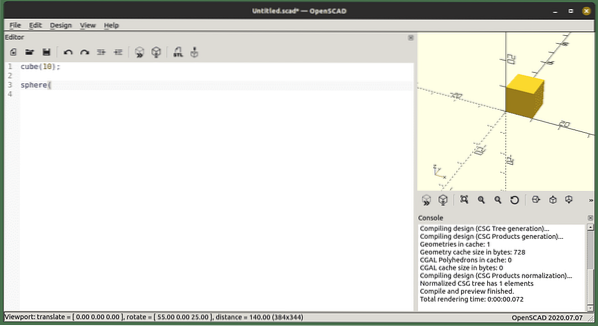
Ukratko, ako želite stvoriti male dijelove složenih oblika, pokušajte s openSCAD-om. Za kompletnu opremu i mehaničke sustave želite koristiti naprednije grafičke aplikacije. Rekavši to, sve je stvar ukusa. Možete napraviti komplicirane oblike samo kodom, biste li uzeli u obzir kodiranje cijelog automobila?
Instaliranje
OpenSCAD, dostupan u vašim standardnim spremištima za većinu distribucija, također se može instalirati pomoću snap-a i AppImage. Zanimljivo je da imate i drugi paket koji uključuje vijke, zupčanike i generičke oblike. Najnoviji paket nalazi se u opencad-nightly snapu.
sudo apt instalacija openscadsudo snap install openscad-nightly
Ako želite koristiti priložene vijke koji dolaze u zasebnom paketu, upotrijebite spremišta vaše distribucije.
sudo apt instalacija openscad-mcadUpotreba priloženih dijelova je druga stvar koja je pokrivena dalje.
Nekoliko standardnih oblika
Načela skriptiranja CAD-a su da imate nekoliko standardnih geometrijskih oblika. Koristite ove oblike i kombinirate ih u složenije oblike. Standardni su oblici krug, kvadrat i poligon za 2D. Za 3D imate kuglu, kocku, cilindar i poliedar. Koristeći neke od njih za izgradnju, a druge za rezanje, možete stvoriti vrlo složene oblike.
Tu je i funkcija teksta koja stvara 2D tekst. Kada trebate stvoriti crteže za daljnju obradu, možete upotrijebiti naredbu za projekciju. Ova naredba izrezuje 3D oblik duž ravnine tako da ga možete prenijeti na crtež. Također možete dodati oblike iz drugih programa ili čak slike, pomoću naredbe import. Ovo također radi s 3D oblicima.
Osim toga, oblike možete istiskivati iz postojećih predmeta.
Transformacije
Prema zadanim postavkama sve dijelove izrađujete u središnjoj točki mreže u svim dimenzijama. Zbog toga se svi preklapaju. Nakon što imate nekoliko oblika, želite ih postaviti na pravo mjesto i zakrenuti. Te su funkcije jednostavne, prevođenje stavlja objekt na drugo mjesto. Naredba rotate okreće objekt ili podređene objekte. Imate i funkciju zrcala koja stvara kopiju objekta zrcaljenog oko zadane osovine.
Ostale transformacije trebaju primjere za objašnjenje. Ukratko, trup stvara vanjske linije mnogih oblika. Pokušajte s dva kruga i kombinirajte ih s trupom (). Ili kod ispod.
prevedi ([- 10,0,0])trup ()
cilindar (30, 5, 1);
kocka (9);
kugla (12);
Operacija Minkowski obično se koristi za stvaranje rubova; ako želite da budu zaobljeni, upotrijebite kuglu.
Logičke operacije
Mnogi se dijelovi ne mogu stvoriti samo s kvadratima, cilindrima i kuglama. Prvo što možete učiniti je kombinirati i izrezati mnoge oblike u jedan oblik. Za to koristite logičke operatore. Oni su spoj, razlika i presijecanje.
union ()kocka ([35, 5, 2], središte = točno);
cilindar (h = 2, r = 5, središte = točno);
U gornjem kodu dobivate jedan komad koji ima žarulju u središtu. Da biste napravili cijev, uzimate razliku između jednog i drugog cilindra.
razlika ()cilindar (h = 15, r1 = 30, r2 = 30, središte = točno);
cilindar (h = 15, r1 = 25, r2 = 25, središte = točno);
Kako idemo dalje, vi ćete koristiti ove i više. Evo primjera presjeka.
križanje()okretati ([45,0.0])
cilindar (h = 40, r = 4, središte = točno);
prevedi (5,5,5)
cilindar (h = 40, r = 6, središte = točno);
Presijecanje ostavlja samo stvari koje se preklapaju; ovom metodom možete stvoriti mnogo oblika.
Za petlje
Mnogi od vaših dizajna više puta će imati isti komad, razmislite o popločanom dijelu. Obično su izrađene od nekoliko dasaka s razmacima između sebe. U ovom slučaju napravite jednu dasku i samo je prelistate petljom for.
jaz = 8;širina daske = (širina_kreveta / 4) - razmak;
num_plans = 4;
za (plank_x_pos = [0: 1: broj_planova - 1])
prevedi ([širina daske * plank_x_pos + jaz * plank_x_pos, 0,0])
kocka ([širina daske, 4.200]);
Bez for petlje, četiri biste puta napisali kocku i preveli izjave. Također biste morali izračunati koliko će daleko ići sljedeća daska. Čak i sa samo četiri dijela, ovo rješenje izgleda puno lakše. U primjeru možete vidjeti i varijable koje treba postaviti. Sve su varijable postavljene u vrijeme prevođenja, ovo je važno jer možete naići na probleme s otklanjanjem pogrešaka ako ih smatrate vrijednostima u drugim programskim jezicima. Kao što ćete kasnije vidjeti, cijelu terasu možete napraviti i modulom.
Matematika
Uključeno u openSCAD, na raspolaganju vam je nekoliko matematičkih funkcija. Podržane značajke su većina trigonometrijskih funkcija, zaokruživanje na različite načine i logaritamska funkcija. Primjer možete vidjeti u nastavku.
za (i = [0:36])prevedi ([i * 10,0,0])
cilindar (r = 5, h = cos (i * 10) * 50 + 60);
Gornja funkcija stvara dugi ravni cilindar različite visine. Glavne funkcije povezane su s trigonometrijom. Međutim, pomoću slučajnih funkcija zaokruživanja i standardnih operatora možete stvoriti gotovo sve. Tu je i podrška za vektore, matrice i kvadratni korijen. Čak i s ovim funkcijama možete zaista daleko dogurati. Međutim, oni ne pokrivaju sve što možete zamisliti; umjesto toga možete stvoriti funkcije.
Moduli i funkcije
U instalaciju openSCAD-a imate mnogo modula. Međutim, možete preuzeti i druge knjižnice. U svojoj distribuciji vjerojatno nalazite MCAD, koji se naziva i openscad-mcad. Za instalaciju pod Ubuntuom.
$ sudo apt install openscad-mcadUnutar ovog paketa nalaze se i moduli i funkcije. Prije nego započnete bilo koji projekt, potražite knjižnice i module. Već postoji biblioteka vijaka, a to je samo početak. Nedostaje dio vašeg dizajna? Napravite vlastite module; koristite ih za izradu novih komada. Kada koristite parametre, od njih možete napraviti mnogo verzija. Najbolji način za stvaranje modula je napraviti dizajn kao zasebnu datoteku, shvatiti što treba biti dinamično i dodati 'modul' oko djela.
Da biste koristili modul, nazivate ga imenom. Budući da mnogi moduli dolaze u zasebnim datotekama, na vrh datoteke morate staviti izjavu include. Obratite pažnju na razliku između izjave "uključi" i izjave "upotreba". Ako želite da se sve u datoteci izvršava, "uključite" je, ako želite definirati samo module i funkcije, "upotrijebite" datoteku. Da biste bili sigurni da možete koristiti module, morate ih staviti u trenutni direktorij vašeg modela ili u jednu od staza pretraživanja.
Prvo, pogledajmo nekoliko njih koje možete preuzeti i koristiti.
Vijci
U paketu iz ranijeg odjeljka možete pronaći puno stvari. Jedna skupina su vijci! Možete ih isprobati učitavanjem u aplikaciju i pozivanjem modula. U MCAD knjižnici možete pronaći mnogo vijaka. Mnogo je drugih zbirki iz drugih izvora. Da biste koristili vijak, stvorite datoteku koja sadrži naredbu include za modul koji vam treba. Sada, bilo gdje gdje želite koristiti modul, možete koristiti ime modula za stvaranje svog vijka.
uključujulopta_utor (12, 40, 2);
Ovo je vijak u koji može stati lopta. Također možete pronaći nuts_and_bolts_scad, koji definira metričke vijke i vijke. Dizajneri su koristili web stranicu na kojoj možete pronaći vijke i stvorili metodu koju ćete koristiti. Drugi primjer je rupa za vijak.
uključujurazlika ()
kocka ([12,16,20], središte = točno);
prevedi ([0,0, -3])
boltHole (8, duljina = 300);
Gornji kod stvara rupu dovoljno veliku za vijak M8, ovaj primjer stvara kocku i izrezuje dva cilindra dvije veličine. To nije jako komplicirano, ali složenost brzo raste kada koristite druge komponente. Dodajte vijke u parametarske okvire i vidjet ćete kako knjižnica pomaže.
Izrada kolica
Da biste napravili bilo koju konstrukciju bilo koje složenosti, morat ćete izrađivati jedan po jedan komad. Kasnije ih kombinirate međusobno. Kao što smo ranije spomenuli, možete koristiti module i funkcije. Najbolji način za početak je odlučiti gdje trebate postaviti varijable. Za jednostavna kolica trebaju vam visina, međuosovinski razmak i duljina. Vrijednosti morate postaviti na jedno mjesto i pomoću njih prilagoditi dijelove oko dizajna. Možda će vam trebati više vrijednosti, ali nemojte ih stavljati sve kad započnete. Kad započnete novi projekt, nećete imati sve dijelove spremne, zato budite spremni promijeniti stvari oko sebe.
međuosovinski razmak = 150;dužina kolica = međuosovinski razmak * 1.2;
širina kolica = 50;
promjer kotača = 25;
visina ovjesa = (promjer kotača / 2) + 5;
prevedi ([međuosovinski razmak / 2, širina kolosijeka, 0])
zakreni ([90,0,0])
cilindar (r = radijus kotača, 10, središte = točno);
prevedi ([međuosovinski razmak / 2, - (širina kolica), 0])
zakreni ([90,0,0])
cilindar (r = radijus kotača, 10, središte = točno);
Kôd prikazuje kod za prva dva kotača. Ako malo razmislite, vjerojatno možete napraviti stražnje kotače. Da biste dodali flak, površinu na koju idu sve stvari, samo dodajte kocku. Upotrijebite varijable koje ste stavili u kod.
prevedi ([0, 0, visina ovjesa])kocka ([duljina kolica, širina kolica, 10], središte = točno);
Ova je pahuljica na istoj visini kao i kotači, pa smo se za to pobrinuli s vrijednosti visine ovjesa. Prevedena izjava utječe na ono što je neposredno iza nje. Imajte na umu da na kraju retka nema dvotačke. Kad izjave iznutra postanu dugačke, oko njih koristite kovrčave zagrade.
Sada morate dodati osovine i ovjes. Osovine mogu biti jednostavni cilindri koji idu između kotača. Postavljate ih na isti način na koji ste kotače okretali i prevodili. Zapravo je najbolje koristiti iste vrijednosti.
prevedi ([međuosovinski razmak / 2,0,0])zakreni ([90,0,0])
cilindar (r = radijus kotača * 0.25, h = (širina kolica * 2) + 15, središte = točno);
Kod ovdje stavlja prednju osovinu na mjesto. Stražnja osovina, ostavljam vam čitač da shvatite. Suspenziju možemo riješiti na više načina. U ovom ćemo slučaju biti jednostavni.
// Ovjesprevedi ([međuosovinski razmak / 2, 0, visina ovjesa])
zakreni ([90,0,0])
razlika ()
cilindar (r = visina ovjesa, 10, sredina = točno);
cilindar (r = visina ovjesa - 5, 11, sredina = točno);
kocka ([102, visina ovjesa / 6, 12], sredina = točno);
prevedi ([visina ovjesa, 0, 0])
cilindar (r = visina ovjesa / 3, h = 12, središte = točno);
prevedi ([- visina ovjesa, 0, 0])
cilindar (r = visina ovjesa / 3, h = 12, središte = točno);
Ovaj kod stvara vrlo grubu suspenziju; koristi samo cilindre, pa neće biti najbolje kad ga počnete koristiti. Ilustrira jedan način stvaranja dizajna iz primitiva; cilindar, kocka i dobro, to je to za ovaj model. Kako napredujete, svaki ćete komad činiti modulom i postavljati te dijelove.
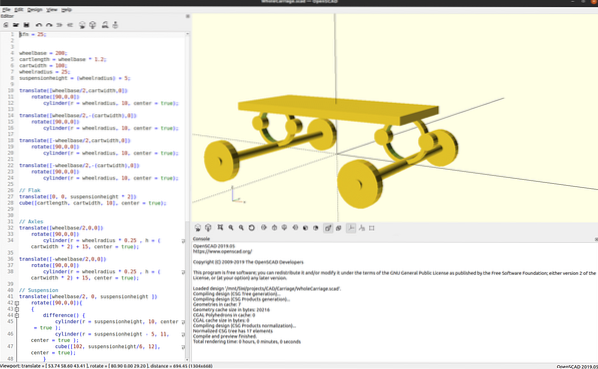
Kôd za košaricu dostupan je na https: // github.com / matstage / Kočija! Daljnji razvoj događaja može se dogoditi kasnije.
Knjižnice
U ranijem dijelu koristili ste samo krugove. Bilo koji dizajn koji koristi samo one primitive neće biti najbolji za sve primjene. Morate stvoriti lijep i učinkovit dizajn. Rješenje je matematika! Da biste to dodali, trebali biste započeti s korištenjem tuđih knjižnica.
U zajednici postoji velik broj knjižnica koje su izgradili pametni ljudi. Ljudi koji grade su korisnici koji rješavaju svoje probleme, a zatim ih ljubazno dijele sa svima ostalima. Zahvaljujući svima vama! Dobar primjer je dotSCAD; za primjer ovjesa možete pronaći Bézierovu krivulju.
Izvoz u drugi softver
Nakon što napravite pristojan dizajn, možda ćete ga htjeti koristiti u drugom softveru. Možete izvesti u stl, dwg i mnoštvo drugih formata. Ljubitelji 3D ispisa mogu koristiti stl datoteke izravno u vašim programima za rezanje.
Alternative
Još jedna uzbudljiva alternativa je ImplicitCAD. Ovaj se softver jako razvija. Morate pokrenuti njegovu naredbenu liniju, a za vaš sustav potreban je Haskell. Većina standardnih instalacija nema Haskell!
Zaključak
Na prvi pogled, korištenje openSCAD-a vrlo je teško. Proći je krivulju učenja pomalo je teško, ali mnogim se korisnicima isplati. Zahvaljujući projektima koji su doprinijeli projektu. Na kraju naredbe git dostupne su vam mnoge značajke. Samo prolazak kroz osnove stvaranja mehaničkih dizajna pomoću koda mijenja način razmišljanja o oblicima. To je korisno čak i ako nastavite koristiti point i klik za izradu ostalih projekata.
- https: // www.openscad.org / dokumentacija.html?verzija = 2019.05
- http: // edutechwiki.unige.ch / hr / OpenScad_beginners_tutorial
- https: // www.openscad.org / cheatsheet / index.html
 Phenquestions
Phenquestions


